IT视窗小编今天要给大家带来的就是新深度win7 64位系统安装教程,为什么突然要带来这个东西呢?那是因为现在很多电脑初学者没有新深度win7 64位系统安装教程,没有教程的话就不能重装系统了,这是电脑小白的通病,所以今天小编要来帮助大家,一起来看看吧!
1、打开下载的win764系统镜像文件,右击选择“解压Deepin_Win7SP1_Ultimate_X86_201407.iso”。如图1所示
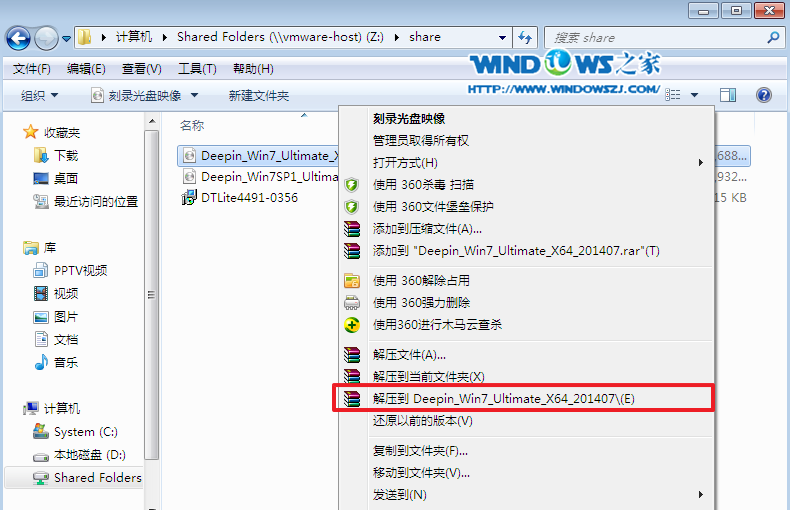
新深度win7 64位系统安装教程图1
2、双击“setup.exe”.如图2所示
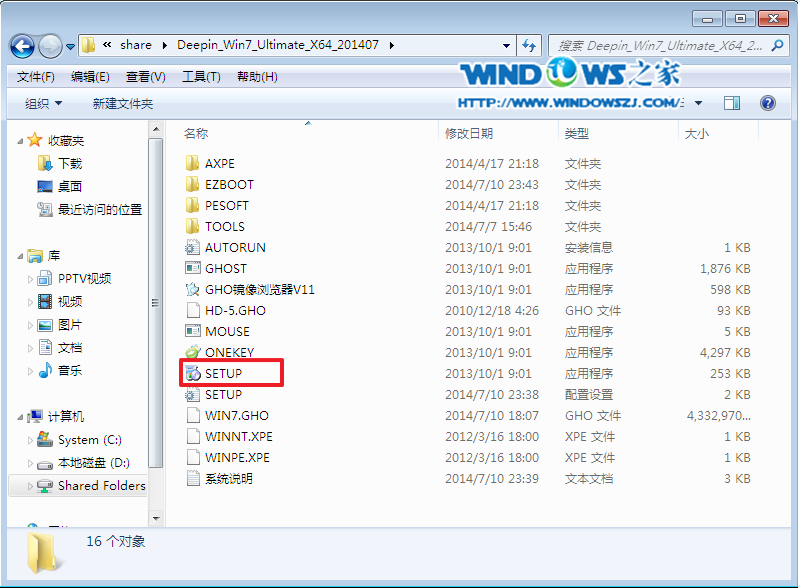
新深度win7 64位系统安装教程图2
3、点击“安装WIN7X86系统第一硬盘分区”。如图3所示

新深度win7 64位系统安装教程图3
4、选择“安装”,再按“确定”,如图4所示。安装成功后,按“确定”,如图5所示。点击“打开”之后选择映像文件(扩展名为.iso),最后选择“确定”。如图6所示

新深度win7 64位系统安装教程图4

新深度win7 64位系统安装教程图5

新深度win7 64位系统安装教程图6
5、选择“是”,立即重启。如图7所示
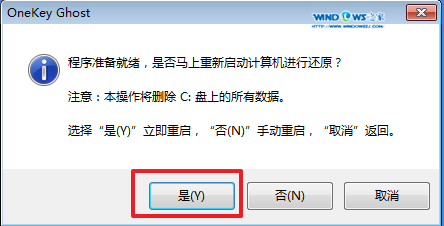
新深度win7 64位系统安装教程图7
6、因为是完全自动进行安装的,所以安装过程相关顺序这里不做一一解释。我们耐心等待硬盘装windows7系统完成即可。如图8、图9、图10所示:

新深度win7 64位系统安装教程图8

新深度win7 64位系统安装教程图9

新深度win7 64位系统安装教程图10
7、重启后,系统就安装好了,如图11所示
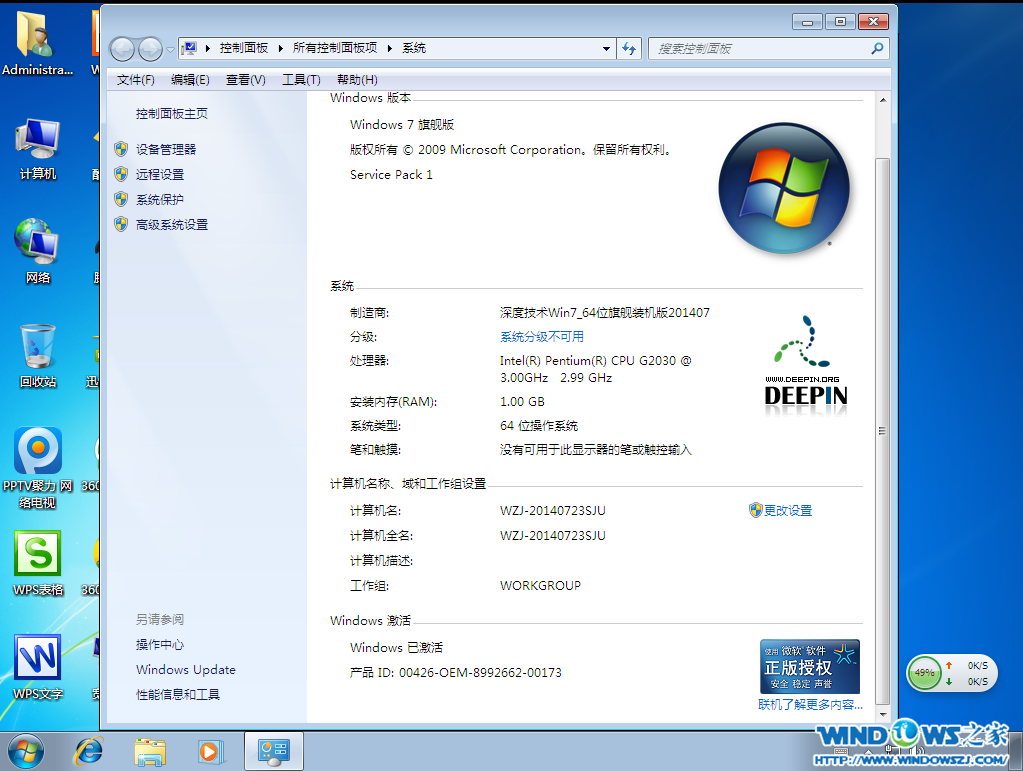
新深度win7 64位系统安装教程图11
大家只要掌握了这篇新深度win7 64位系统安装教程里的方法,以后重装系统就方便多了,再也不用为如何重装系统而烦恼了。当然这篇教程是小编特地分享给大家的,就是为了帮助大家学会重装系统,如果大家要分享给朋友们小编也没有意见,反而会更加开心的。
Copyright ©2018-2023 www.958358.com 粤ICP备19111771号-7 增值电信业务经营许可证 粤B2-20231006